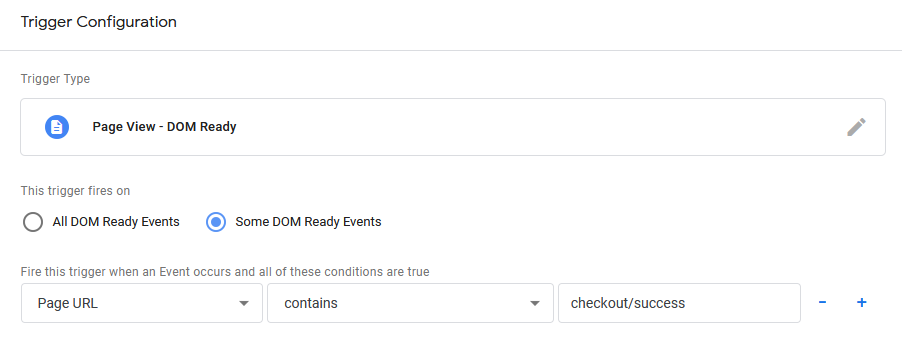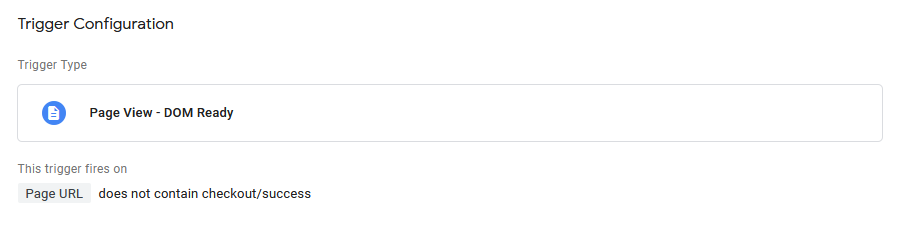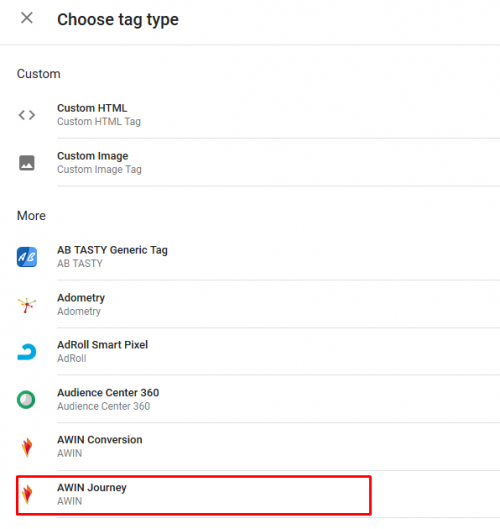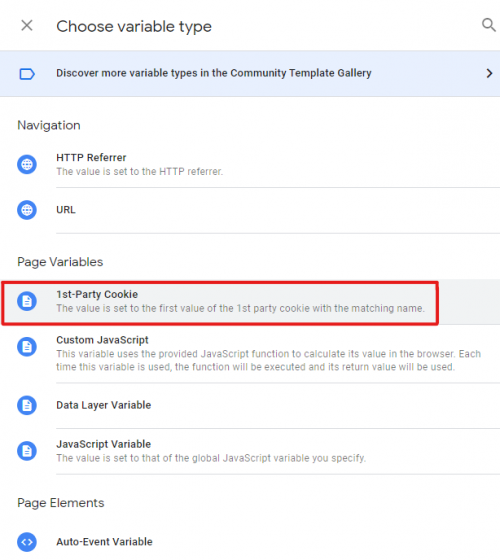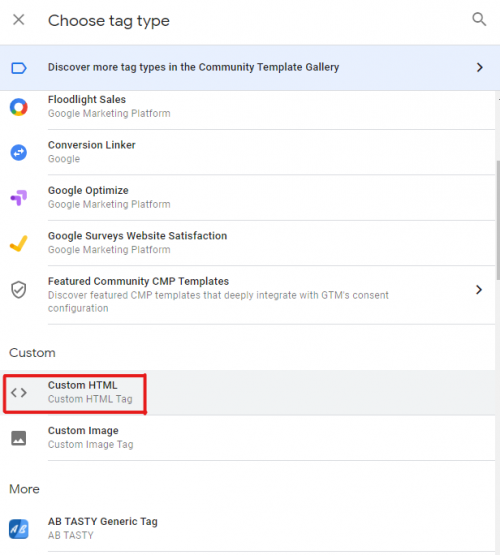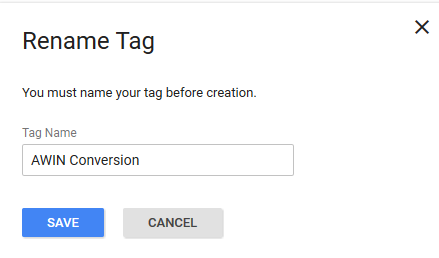GTM CustomHTML IT
From Wiki
Contents |
[-] Google Tag Manager
Guida Sale - Google Tag Manager
Trigger
I trigger devono essere definiti in Google Tag Manager per controllare le condizioni in cui consenti la visualizzazione dei tuoi "tag" sulla pagina tramite il tag container di Google.
Parte 1: definire i trigger
Ciò consentirà all'Awin Conversion Tag di attivarsi nella pagina di conferma.
1) Clicca sul pulsante "New"
2) Seleziona "Page View - DOM Ready"
3) Seleziona "Some DOM Ready events"
4) Clicca su "Page URL", quindi su "contiene" e immettere il percorso della directory per la pagina di conferma, ad esempio checkout/success.
5) Clicca su "Salva"
6) Rinominare questo trigger, ad es. "AwinConversionTagTrigger"
7) Clicca su "Salva" per attivare i trigger.
Ciò consentirà all'Awin Mastertag di attivarsi incondizionatamente su tutte le pagine tranne sulla pagina di conferma
1) Clicca sul pulsante "New"
2) Seleziona "Page View - DOM Ready"
3) Seleziona "Some DOM Ready events"
4) Clicca su "Page URL", quindi su "non contiene" e immettere il percorso della directory per la pagina di conferma, ad esempio checkout/success.
5) Clicca su "Salva"
6) Rinominare questo trigger, ad es. "AwinMastertagTrigger"
7) Clicca su "Salva" per attivare i trigger.
Parte 2: Awin Journey tag
1) Clicca “Tag”
2) Clicca “Nuovo” e scegli il tag ‘Awin Journey’ tag (questo è il masterTag che deve essere presente su tutte le pagine).
4) Inserisci il tuo Merchant ID
5) Seleziona "AwinMastertagTrigger" come trigger
6) Assegna un nome e salva questo tag in modo appropriato
Part 3: Deduplica automatica e parametro Channel
Ciò consente al tag di conversione di Awin di identificare quale è stato l'ultimo media pagato per generare l'ultimo clic nel percorso dell'utente prima del checkout, in questo modo, la piattaforma di Awin può determinare quali transazioni provenivano da Awin e quali no, in questo modo con un de -duplicazione eseguita.
1) Crea una nuova variabile e chiamala "AwinChannelCookie", questa dovrebbe essere una variabile cookie di prima parte:
2) Il nome del cookie è “source”:
3) Crea un nuovo tag di tipo Custom HTML e chiamalo “Awin – Last Click Identifier”:
4) Incolla il seguente codice nel tag:
<script>
var iCookieLength = 30; // Cookie length in days
var sCookieName = "AwinCookie"; // Name of the first party cookie to utilise for last click referrer de-duplication
var sSourceParameterName = ["utm_source", "gclid", "fbclid"]; // The parameter used by networks and other marketing channels to tell you who drove the traffic
var _getQueryStringValue = function (sParameterName) {
var aQueryStringPairs = document.location.search.substring(1).split("&");
for (var i = 0; i < aQueryStringPairs.length; i++) {
var aQueryStringParts = aQueryStringPairs[i].split("=");
if (sParameterName.includes(aQueryStringParts[0].toLowerCase())) {
if(aQueryStringParts[1]=="awin"){
return 'aw';
}
else{
return 'na';
}
}
}
};
var _setCookie = function (sCookieName, sCookieContents, iCookieLength) {
var dCookieExpires = new Date();
dCookieExpires.setTime(dCookieExpires.getTime() + (iCookieLength * 24 * 60 * 60 * 1000));
document.cookie = sCookieName + "=" + sCookieContents + "; expires=" + dCookieExpires.toGMTString() + "; path=/;";
};
if (_getQueryStringValue(sSourceParameterName)) {
_setCookie(sCookieName, _getQueryStringValue(sSourceParameterName), iCookieLength);
}
if (document.cookie.indexOf("AwinCookie=") < 0){
_setCookie(sCookieName, "aw", iCookieLength);
}
</script>
5) Assegna al tag il trigger "Page View - All Pages"
Parte 4: Awin Conversion Tag
1) Crea un nuovo tag Custom HTML e incolla il seguente codice:
<img border="0" width="0" height="0" style="display: none;" src="https://www.awin1.com/sread.img?tt=ns&tv=2&merchant=XXXXX&amount={{AwinSaleAmount}}&ch={{AwinChannelCookie}}&cr=EUR&parts={{AwinParts}}&ref={{AwinOrderRef}}&vc={{AwinCoupon}}&customeracquisition={{userType}}&p1={{customParameter1}}&p2={{customParameter2}}" style="display: none;" width="0">
<script type="text/javascript">
//<![CDATA[
/*** Do not change ***/
var AWIN = {};
AWIN.Tracking = {};
AWIN.Tracking.Sale = {};
/*** Set your transaction parameters ***/
AWIN.Tracking.Sale.amount = "{{AwinSaleAmount}}";
AWIN.Tracking.Sale.channel = "{{AwinChannelCookie}}";
AWIN.Tracking.Sale.currency = "EUR";
AWIN.Tracking.Sale.orderRef = "{{AwinOrderRef}}";
AWIN.Tracking.Sale.parts = "{{AwinParts}}";
AWIN.Tracking.Sale.voucher = "{{AwinCoupon}}";
AWIN.Tracking.Sale.customerAcquisition = "{{userType}}";
AWIN.Tracking.Sale.custom = ["{{customParameter1}}","{{customParameter2}}"];
var transactionProducts = {{productsArray}};
AWIN.Tracking.Sale.plt = "";
for (var i in transactionProducts) {
AWIN.Tracking.Sale.plt += "AW:P|XXXXX|"+ "{{AwinOrderRef}}" + "|" +
transactionProducts[i].id + "|" +
transactionProducts[i].name + "|" +
transactionProducts[i].price + "|" +
transactionProducts[i].quantity + "|" +
transactionProducts[i].id + "|" +
"Default" + "|" +
transactionProducts[i].category + "\r\n";
}
var basketForm = document.createElement('form');
basketForm.setAttribute('style', 'display:none');
basketForm.setAttribute('name', 'basket_form');
var basketTextArea = document.createElement('textarea');
basketTextArea.setAttribute('wrap', 'physical');
basketTextArea.setAttribute('id', 'aw_basket');
basketTextArea.value = AWIN.Tracking.Sale.plt;
basketForm.appendChild(basketTextArea);
document.getElementsByTagName('body')[0].appendChild(basketForm);
//]]>
</script>
<script defer="defer" src="https://www.dwin1.com/XXXXX.js" type="text/javascript">
</script>2) Inserisci il tuo merchant ID al posto di XXXXX nelle tre occorrenze nel codice.
3) I nomi delle variabili sono esemplificativi, se avete già delle variabili e-commerce potete usare quelle. Altrimenti, create le variabili datalayer che raccolgano i dati richiesti.
4) AwinParts deve essere una variabile Custom Javascript che gestisce le diverse categorie di prodotto a carrello. Rivolgiti al tuo Consulente Tecnico Awin per avere supporto su questo punto.
5) userType indica se un utente è nuovo o esistente e deve essere valorizzata con NEW o RETURNING, ma non è obbligatorio averla. Nel caso la variabile non fosse disponibile/non vi servisse, lasciate il campo vuoto. Clicca qui per maggiori informazioni.
6) customParameter1, 2, ecc. sono parametri aggiuntivi non obbligatori che possono esservi utili per reportistica o per impostare commissioni differenti a seconda del valore del parametro. Clicca qui per maggiori informazioni sui custom parameter. Nel caso le variabili non fossero disponibili/non vi servissero, lasciate i campi vuoti.
7) Selezionare il trigger creato nella parte 1 'AwinConversionTagTrigger'.
8) Clicca su "Salva", ti verrà chiesto di rinominare il Tag.
9) Clicca su "Salva". Ora dovresti avere tre tag elencati nella tabella dei tag.